谁说无闪不3D? 试玩AOC e2352Pz显示器
不闪的立体“视界”
在了解了e2352Pz所采用的技术后,相信大家关心的还是“不闪”的它到底能呈现给我们怎样的3D显示效果。我们闲话少叙,这就来看看如何在e2352Pz上实现3D显示以及它的实际显示效果到底如何。需要说明的是,我们在体验e2352Pz的过程中,换用了不同的操作系统(Windows 7和Windows XP)以及不同的连接线(DVI和VGA),都能够实现同样的3D效果。

TriDef 3D主界面,e2352Pz要实现各种3D应用,可全得靠它。
与快门式3D方案需要安装相应的显卡驱动和眼镜驱动不同,在e2352Pz上我们仅仅需要安装一款名为TriDef 3D的软件,它能帮助e2352Pz实现视频、照片、游戏中的3D立体显示。用随机光盘安装它并运行,就能进入软件主界面。

观看3D视频的播放界面,可选择浏览硬盘上的视频文件或直接播放默认的视频片段。
让我们逐一体验e2352Pz的3D显示效果,首先从照片开始。TriDef 3D内置了两张照片,其中在展示一张金色女性雕像的照片时,雕像的整个轮廓变得很立体,前后的空间感明显。TriDef 3D还能将普通照片转换成立体照片,用它打开硬盘上的jpg、bmp、tif等常用格式的普通图片,都会马上产生立体效果。当然,转换后的立体效果有一定差异,如果是背景和人物比较简单的,那么画面的空间感就显得比较强,而如果是画面元素太多且类似,比如一堆水果、一束鲜花,立体效果则相对不那么明显。

浏览3D照片的界面,同样可以选择打开硬盘上的图片文件或直接浏览默认图片。
接下来是播放视频。同样的,TriDef 3D内置了一段描述动物的视频,播放时的入屏效果明显,在片段后的字幕部分,字母还有一定的出屏效果。当然,TriDef 3D依旧支持对普通视频的3D转换。至于所产生的3D效果,不同影片的立体效果强弱有所不同,但多少都能感觉到一些。当然都是入屏的效果,想要获得出屏效果一般还是只能靠专门的3D影片。另外,我们可以通过播放软件微调图像的偏移量以获得更好的3D显示效果。至于格式方面,我们试过了各种编码格式的AVI、RMVB、MOV、MP4等视频,都没有问题,不过前提是要记得安装随机光盘上的K-Lite解码器。另外在观看视频时,用户距离屏幕的位置好远一些,至少60cm以上,这样所看到的画面立体感好,画面也清晰。如果离屏幕太近或眼睛相对屏幕的位置偏高,可能会看到重影,而且在字幕上更容易被察觉到。在水平方向上,当我们坐在与屏幕垂直的中心位置观看,3D效果是好的。当所坐位置与屏幕存在一定角度后,3D效果会受到影响,不过仍能看见,当然好是将水平偏转角度控制在30°以内。
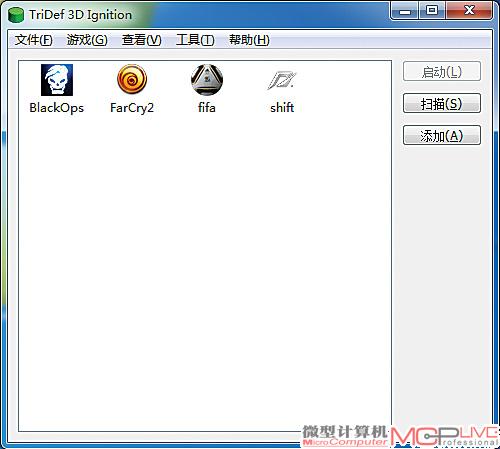
玩3D游戏的界面,可以选择“扫描”让软件自动查找已安装的游戏。






